Kaip įjungti/išjungti inkognito režimą YouTube

YouTube turi inkognito režimą, kuris neleidžia jums peržiūrint turinio, kuris būtų išsaugotas ar įtakotų jūsų sąrašus. Šis vadovas moko, kaip jį naudoti.
Jei „YouTube“ nuolat kartoja, kad kažkas nutiko ir nepavyko prisijungti prie paskyros, nepanikuokite. Prisijungimo problemos yra dažnesnės, nei manote, tačiau jas taip pat lengva išspręsti. Taigi, nieko daugiau negalvodami, pradėkime ir patyrinėkime, kaip greitai išspręsti šią problemą asmeniniame kompiuteryje ir „Android“.
⇒ Greitos pastabos :
Paleiskite naršyklę ir privatumo nustatymuose įgalinkite „YouTube“ slapukus. Jei naudojate „Chrome“ ar kitą „Chromium“ pagrįstą naršyklę, atlikite toliau nurodytus veiksmus.
Eikite į Nustatymai , spustelėkite Privatumas ir sauga ir slinkite žemyn iki Svetainės nustatymai .
Tada slinkite žemyn iki Turinys ir pasirinkite Slapukai ir svetainės duomenys .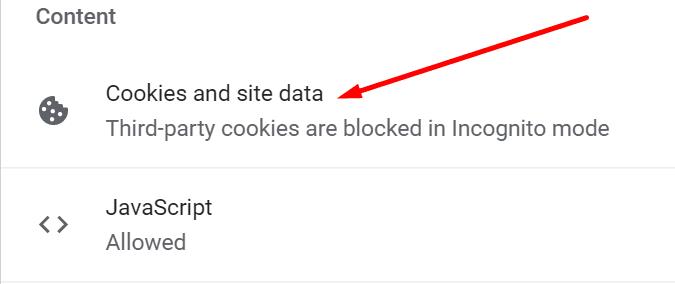
Eikite į svetaines, kuriose visada gali būti naudojami slapukai, ir būtinai įtraukite https://[*.]www.youtube.com į svetainių, kuriose galima naudoti slapukus, sąrašą.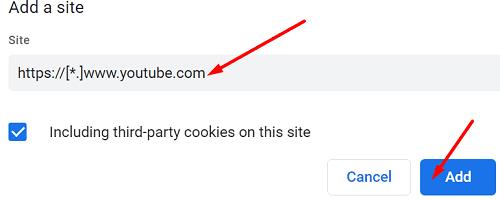
Atnaujinkite skirtuką ir patikrinkite rezultatus.
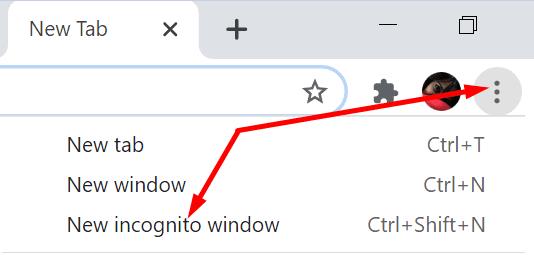
Spustelėkite Daugiau parinkčių ir pasirinkite Naujas inkognito langas . Patikrinkite, ar galite prisijungti prie savo YT paskyros. Jei galite pasiekti savo paskyrą, tai reiškia, kad kažkas blokuoja prisijungimo procesą. Tai gali būti jūsų talpykla, slapukai ar plėtiniai. Norėdami išspręsti problemą, pereikite prie kito sprendimo.
Spustelėkite Daugiau parinkčių , du kartus spustelėkite Istorija ir pasirinkite Išvalyti naršymo duomenis . Tada išvalykite talpyklą ir paskutinių keturių savaičių slapukus ir patikrinkite rezultatus.
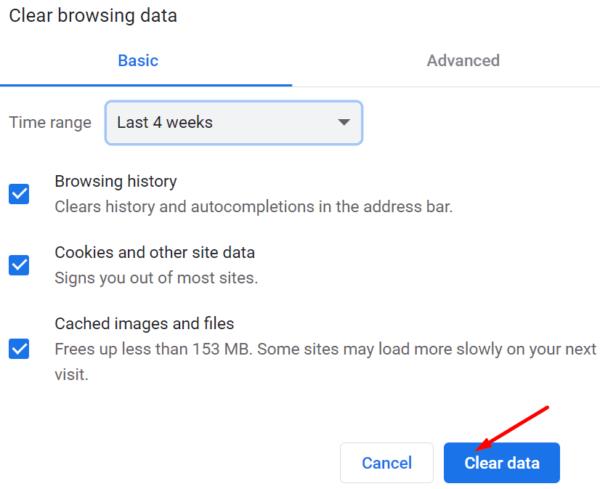
Jei vis tiek negalite prisijungti prie „YouTube“, skiltyje Laiko intervalas pasirinkite Visas laikas , kad pašalintumėte absoliučiai visus naršyklėje saugomus talpyklos failus ir slapukus. Jei prisijungimo problema išlieka, dar kartą spustelėkite Daugiau parinkčių , pasirinkite Įrankiai , eikite į Plėtiniai ir rankiniu būdu išjunkite visus naršyklės plėtinius.
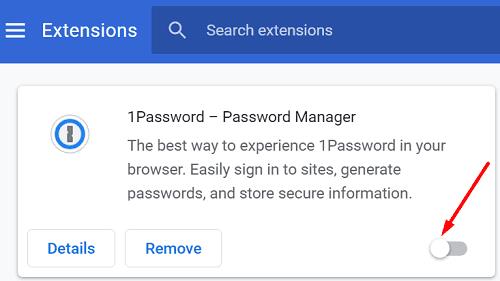
Iš naujo paleiskite kompiuterį, dar kartą paleiskite „Chrome“ ir dar kartą bandykite prisijungti prie „YouTube“.
Jei kompiuteryje naudojate pasenusią naršyklės versiją, tai gali paaiškinti, kodėl negalite prisijungti prie „YouTube“. Spustelėkite Daugiau parinkčių , eikite į Žinyną , pasirinkite Apie „Google Chrome“ ir patikrinkite, ar yra naujinimų. Įdiekite naujausią naršyklės versiją savo įrenginyje, dar kartą paleiskite „Chrome“ ir patikrinkite rezultatus.
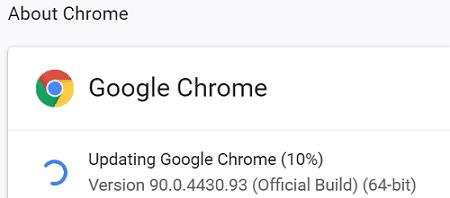
Jei vis tiek negalite prisijungti prie savo YT paskyros, perjunkite į kitą naršyklę. Uždarykite visus kitus skirtukus, išskyrus „YouTube“, ir bandykite prisijungti dar kartą.
Beje, jei niekas neveikia, tai gali reikšti, kad į jūsų „YouTube“ paskyrą buvo įsilaužta . Patikrinkite, ar galite pasiekti „Google“ paskyrą ir pakeisti slaptažodį. Jei nesate prisijungę, naudokite paskyros atkūrimo puslapį ir pabandykite atkurti paskyrą.
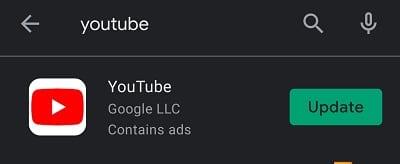
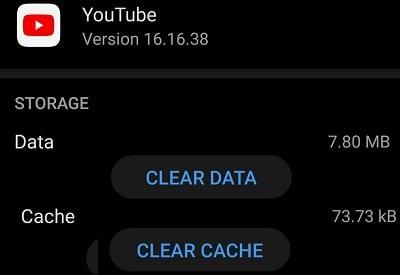
Jei negalite prisijungti prie „YouTube“ paskyros, patikrinkite, ar dėl šios problemos kalta jūsų naršyklė. Išvalykite talpyklą, išjunkite plėtinius, patikrinkite, ar nėra naujinimų, ir iš naujo paleiskite naršyklę. Jei naudojate teisingą prisijungimo informaciją, bet esate užblokuotas, pabandykite atkurti paskyrą. Tikėtina, kad į jūsų „YouTube“ paskyrą buvo įsilaužta.
Kuris iš šių sprendimų jums pasiteisino? Praneškite mums toliau pateiktuose komentaruose. Jei šis vadovas padėjo išspręsti problemą, paskleiskite žinią ir pasidalykite ja socialinėje žiniasklaidoje.
YouTube turi inkognito režimą, kuris neleidžia jums peržiūrint turinio, kuris būtų išsaugotas ar įtakotų jūsų sąrašus. Šis vadovas moko, kaip jį naudoti.
„YouTube“ yra viena geriausių srautinio perdavimo svetainių internete. Kalbant apie trumpus klipus, nėra geresnio šaltinio – taip pat nėra ir panašaus turinio
Jei nepavyksta paskelbti „YouTube“ komentarų, leiskite vaizdo įrašą paleisti kelias sekundes. Tada išvalykite naršyklės talpyklą ir išjunkite plėtinius.
Nežinau kaip jūs, bet manau, kad dabar turiu net gazilijoną kanalų, kuriuos esu užsiprenumeravęs „YouTube“. Manau, tai gali būti šiek tiek perdėta.
„YouTube“ turi inkognito režimą, kuris neleidžia išsaugoti jūsų peržiūrų ar turėti įtakos jūsų sąrašams. Ši pamoka išmokys jus naudoti.
Kai pamatysite jums patinkantį „YouTube“ vaizdo įrašą, beveik neįmanoma vaizdo įrašo nekartoti. Jums tiesiog reikia tai žiūrėti vėl ir vėl, gerai
Jei „YouTube“ neišsaugos jūsų žiūrėjimo istorijos, išjunkite skelbimų blokatorių. Daugelis vartotojų patvirtino, kad skelbimų blokatoriai dažnai blokuoja YT istorijos stebėjimo URL.
„Safari“ naršyklė yra gerai žinoma kaip „Apple“ įrenginių interneto prieigos variklis. Pastaruoju metu daugelis „Safari“ vartotojų patyrė nesugebėjimą
Jei negalite prisijungti prie „YouTube“ paskyros, eikite į paskyros atkūrimo puslapį ir atsakykite į saugos klausimus, kad atkurtumėte paskyrą.
Ką daryti, kai „YouTube Music“ nebegroja kitos dainos? Išvalius programos talpyklą arba pašalinus „YouTube Music“ problema turėtų būti išspręsta.
Jei negalite tiesiogiai pradėti „YouTube“, sugeneruokite naują srauto raktą ir įsitikinkite, kad koduotuvas atnaujintas. Tada iš naujo paleiskite maršrutizatorių ir kompiuterį.
„YouTube“ yra viena geriausių srautinio perdavimo ir muzikos programų – ten tiek daug puikaus turinio, kad beveik neįmanoma jį išlaikyti.
Jei „YouTube“ aptiko neįprastą srautą iš mano kompiuterio, tai gali reikšti, kad sistema įtaria, kad tai automatizuotas srautas.
Visada malonu matyti, ar įmonė kažką daro teisingai, ar ne? Na, šį kartą „YouTube“ daro tai, kas tikrai verčia žmones mėgautis
Jei „YouTube“ garsas atsitiktinai nutrūksta „Edge“, atnaujinkite naršyklę, išvalykite talpyklą, išjunkite plėtinius ir paleiskite garso trikčių šalinimo įrankį.
Jei kuriant „YouTube“ paskyrą įvyko klaida, išvalykite naršyklės talpyklą, išjunkite plėtinius ir naudokite kitą naršyklę.
„Microsoft Office Suite“ programa „PowerPoint“ padeda sukurti išskirtinius pristatymus, skirtus darbui, mokyklai ir asmeniniam naudojimui. Ji siūlo įvairias funkcijas, tokias kaip galimybė pridėti Excel lapų, skritulinių diagramų,
Jei negalite prisijungti prie „YouTube“, patikrinkite, ar dėl šios problemos kalta jūsų naršyklė. Norėdami tai išspręsti, išvalykite talpyklą ir išjunkite plėtinius.
Jei naudojote „YouTube“ programą „Android“, jau žinosite, kad „YouTube“ vaizdo įrašų paleisti fone neįmanoma. Mes parodome keletą šios problemos sprendimo būdų.
Kadangi „YouTube“ misija yra suteikti mums balsą ir tyrinėti, kelių vaizdo įrašų peržiūra „YouTube“ gali būti gana priklausoma. Automatinio paleidimo funkcija, kurią naudodami galite nustatyti priminimus „YouTube“, kad padarytumėte pertrauką, kai per ilgai žiūrėjote vaizdo įrašus atlikdami šiuos veiksmus.
Norite sužinoti, kaip perkelti failus iš „Windows“ į „iPhone“ arba „iPad“ įrenginius? Šis išsamus gidas padeda jums tai padaryti be vargo.
Konfigūruodami tamsų režimą Android, gausite akims malonesnę temą. Jei turite žiūrėti į telefoną tamsioje aplinkoje, greičiausiai jums reikia nuo jo nusukti akis, nes šviesus režimas vargina. Naudodami tamsų režimą „Opera“ naršyklėje Android sutaupysite energijos ir sužinosite, kaip sukonfigūruoti tamsų režimą.
Išvalykite adresų juostos URL istoriją „Firefox“ ir išlaikykite savo sesijas privačias, sekdami šiuos greitus ir paprastus veiksmus.
Pasidžiaukite savo „Zoom“ susitikimais su keliomis linksmomis filtrų galimybėmis. Pridėkite aureolę arba atrodite kaip vienaragis per savo „Zoom“ susitikimus su šiais juokingais filtrais.
Kai išgirsite žodį slapukai, galbūt pagalvosite apie šokoladinius sausainius. Bet yra ir tokių, kuriuos rasite naršyklėse, padedančių jums sklandžiai naršyti. Šiame straipsnyje sužinosite, kaip sukonfigūruoti slapukų nuostatas Opera naršyklėje Android.
Kaip įjungti skelbimų blokatorių jūsų Android įrenginyje ir maksimaliai išnaudoti invazinių skelbimų parinktį Kiwi naršyklėje.
Žinodami, kaip pakeisti „Facebook“ privatumo nustatymus telefone ar planšetėje, lengviau valdysite savo paskyrą.
Ieškoti tinkamos kortelės kišenėje ar piniginėje gali būti tikras iššūkis. Pastaraisiais metais daugelis įmonių kūrė ir pristatė bekontaktės mokėjimo sprendimus.
Daugelis naujienų straipsnių minimi „tamsusis internetas“, tačiau labai mažai tikrai kalba apie tai, kaip jį pasiekti. Tai daugiausia dėl to, kad daugelis svetainių ten talpina neteisėtą turinį.
Jei USB garsai kyla be jokios priežasties, yra keli metodai, kuriuos galite naudoti, kad atsikratytumėte šio fantominio atjungto įrenginio garso.



























